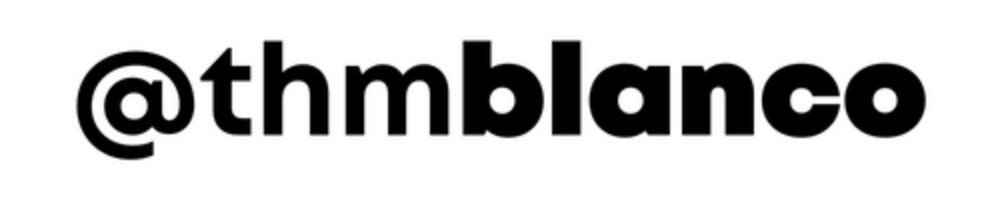O vídeo nos ensina como contar caracteres no Excel através da função NÚM.CARACT. Essa função retorna o número de caracteres em uma cadeia de texto. Nesse caso, entenda-se texto como valor, ou seja, podemos trabalhar com palavras, números ou caracteres especiais.
Foram utilizadas duas tabelas bem simples como exemplo, cada uma com duas colunas. Ambas tabelas possuem a primeira coluna intitulada “Valor” e a segunda “=NÚM.CARACT”.
No “Valor” da primeira tabela foi utilizado nomes próprios. E na segunda tabela, números
Como contar caracteres no Excel
A fórmula a ser utilizada na célula que calculará o número de caracteres é simples: =NÚM.CARACT(seleciona-se a célula com a palavra ou número a serem calculados). O primeiro exemplo do vídeo ficou: =NÚM.CARACT(B8).
Após clicar em “Enter”, o número de caracteres contido no texto será calculado. Como dito, uma função muito simples.
Para preencher automaticamente as demais contagens, basta usar a alça de preenchimento. Ou seja, selecionar a célula seguinte e arrastar para baixo o cursor.
Muito cuidado com os espaços desnecessários após uma palavra, pois eles são considerados caracteres também.
Lembrando que, se o assunto for números, a função NÚM.CARACT não somará nada. Ela contará quantos números existem naquela sequência. Se houver alguma separação de números com um dígito ou barra, por exemplo, esse símbolo será contado como um caracter.
Há uma curiosidade demonstrada no vídeo. Foi utilizado o texto “0,00” e a contagem dos caracteres deu 1 (um). Mas por que não somou a vírgula e os zeros após a vírgula?
Porque zero depois da vírgula não tem valor. É o que exatamente aparece na barra de fórmula. Nesse caso, trata-se de uma formatação, já que o zero está formatado como um número.